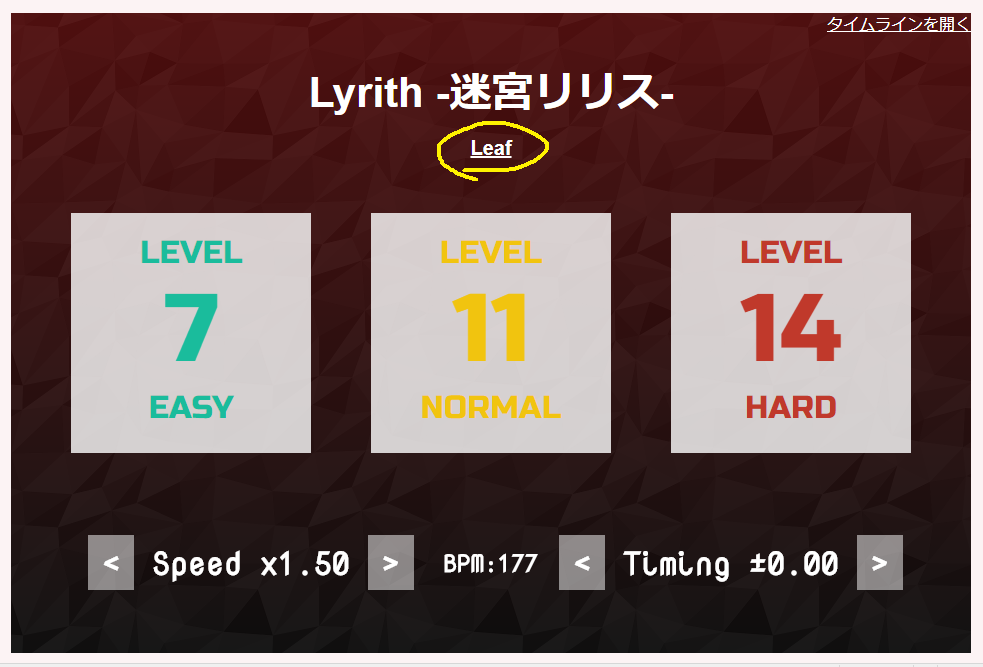6.譜面を公開する
苦節乗り越え譜面が完成しました!
早速自慢しにいきましょう
webページの作成やファイルのアップロードについてはまた長くなるので今回は割愛します
さて、シミュレーターのページの下部に「Sparebeatを埋め込む」という項目がありますね
[手順]
"1. Sparebeatを埋め込みたいページのHTMLに、指定のソースコードを貼り付けます。"
とあります
下のソースコードを、作成したゲームページの適切な場所に貼り付けましょう
その際、3行目「autoload();」の部分を少し編集します
「load('譜面ファイルのパス', '楽曲ファイルのパス')」という形に直しましょう
ファイル名については最初に何かしら付けたと思います
まあ別に何でも構いません ただ短すぎず長すぎず、パッと見て分かるファイル名が良いかと思います
「譜面ファイルのパス」は「(ファイル名).json」
「楽曲ファイルのパス」は「(ファイル名).mp3」
と書きましょう
また、譜面作成の際はJSON Editor Onlineの左側は使わなかったと思いますが、少し付け加えます
「"artist"」から始まる行の下に「"url": "○○○○",」という行を追加する事で作曲者へのリンクを貼れます
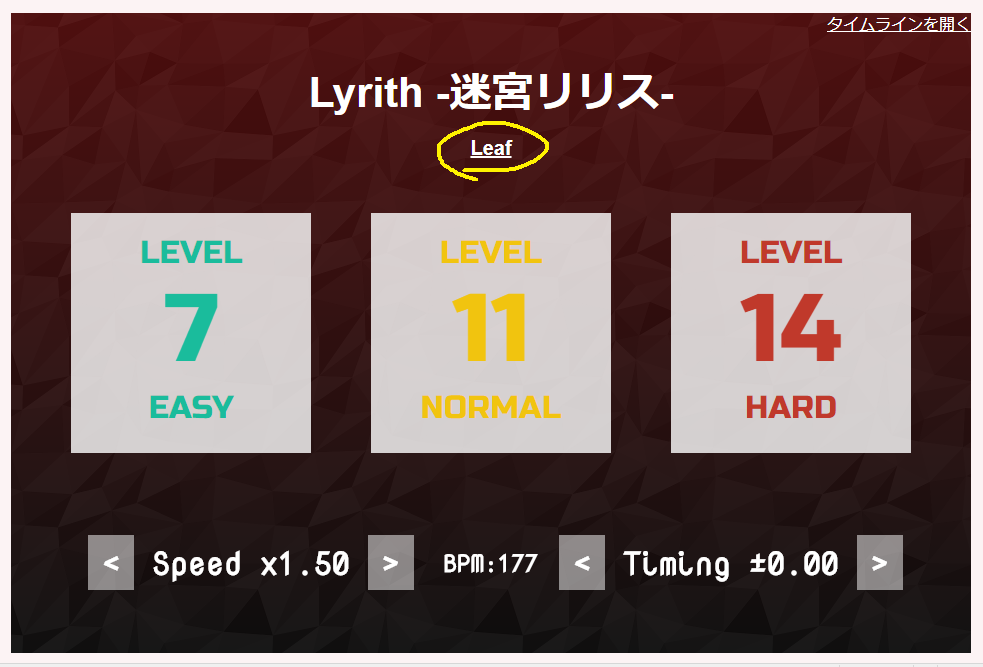
黄色丸の部分
そしてその下に「"bgColor": ["#○○○○○○" , "#○○○○○○"],」を追加すれば背景色を変更できます
HTMLファイルも書きファイルのアップロードも済ませたら他の人に見せびらかしにいきましょう
ツイッターをやっているなら#Sparebeatのタグとか付けてURLを投稿してみるといいかもしれません
だいぶ雑ですがざっと譜面作成のやり方を説明させていただきました
もし分からない事があればツイッターやメールで連絡ください 分かる範囲でお教えします